Делаем щит с гравировкой в Bryce (Автор: Theresa Ford. Перевод:Ralf)
Файл к уроку.Скачать
1. Создаем изображение.
2. Корректируем изображение: уменьшаем контраст.
3. Сохраняем изображение.
4. Открываем Bryce, создаем поверхность.
5. Накладываем на созданную поверхность изображение.
6. Округляем и подрезаем.
7. Вращаем и масштабируем щит.
Предисловие. Сегодня что-то вроде повторения пройденного, плюс еще чуть-чуть трюков:) Итак, приступим к созданию щита!

1. Создаем изображение.
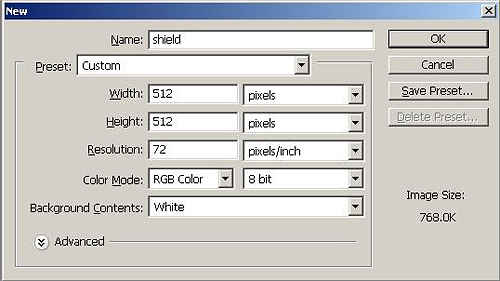 Начнем работу в Шопе.
Начнем работу в Шопе.
Можно использовать любые кисти, чем красивее, тем лучше. Для данного урока нужные кисти можно скачать здесь
Если совсем лениво - наверху страницы готовый шоповский файл.
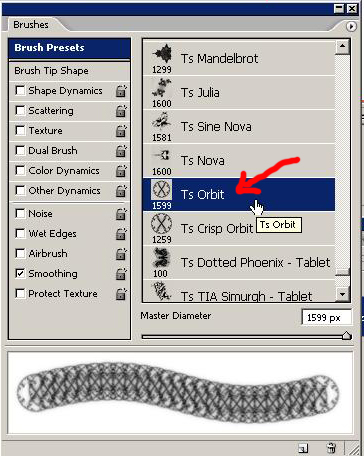
После создания нового документа 512*512, выбираем кисть Ts Orbit fractal brush.
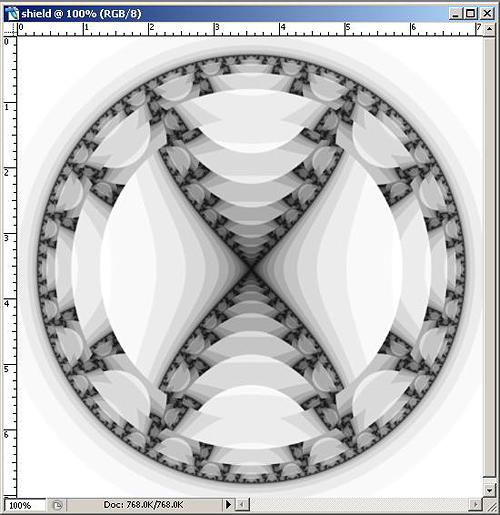
Далее рисуем основу нашего щита. Примерно вот такую. Все зависит от Вашей фантазии.
2. Корректируем изображение: уменьшаем контраст.
Далее мы уменьшим контрастность изображения, используя изменение уровней, чтобы сделать все изображение светлым, с очень светлым серым цветом на темных участках.
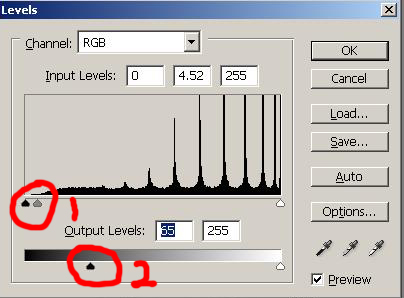
Выбираем Уровни (CTRL+L)
1.
Тянем средний серый тругольник влево. Изображение становится серее.
2. Тянем черный треугольник. Изображение становится светлее.
Жмем ОК, чтобы применить изменения.
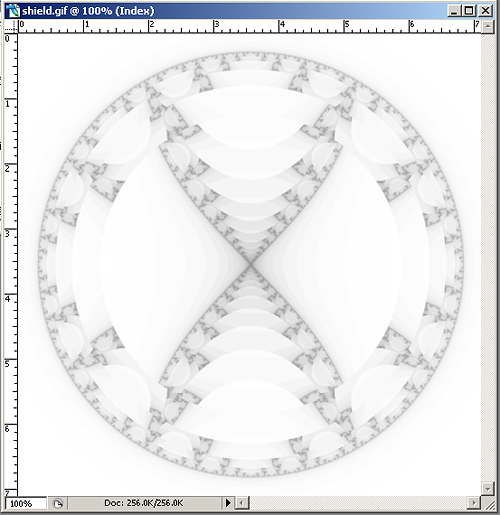
3. Сохраняем изображение.
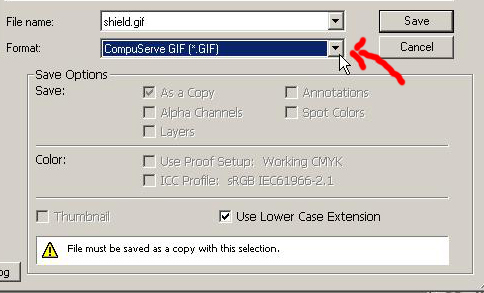
Сохраняем изображение в формате GIF.
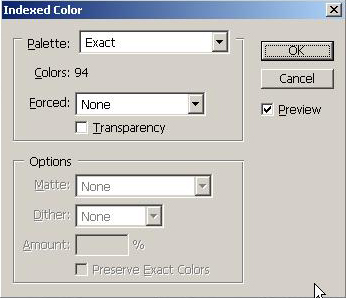
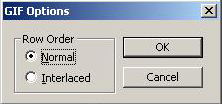
4. Открываем Bryce, создаем поверхность.
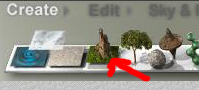
![]()
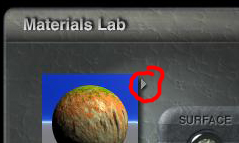
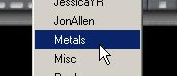
Далее осуществляем стандартную процедуру создания поверхности. И присвоения ей материала. В нашем случае это будет металл. Какой? Любой, какой Вам понравится:)
5. Накладываем на созданную поверхность изображение.
![]()
Далее жмем квадратик "Е" и переходим в редактирование поверхности.
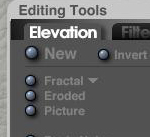

Жмем на кругляшок Picture, чтобы загрузить нашу картинку.
6. Округляем и подрезаем.
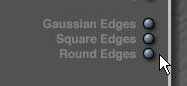
Жмем Round Edges, чтобы сделать темнее углы и выступы, т.е. сделать их ниже:)
 Далее применяем процедуру, которую я описывал раньше:
Далее применяем процедуру, которую я описывал раньше:
1. Если не нажата кнопочка, нажмите справа вверху.
2. Бегунок поднимаем вверх, чтобы убрать все лишнее. Не увлекайтесь!
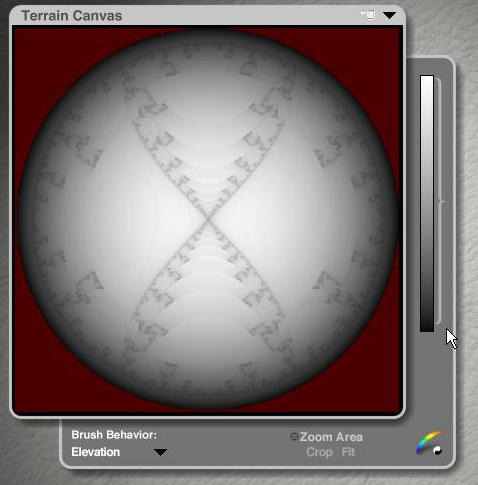
7. Вращаем и масштабируем щит.
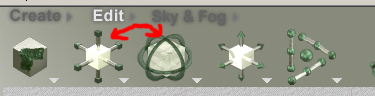
Масштабируйте и вращайте готовый щит
так, как Вам угодно!
Готово! Удачного Вам рендера!
